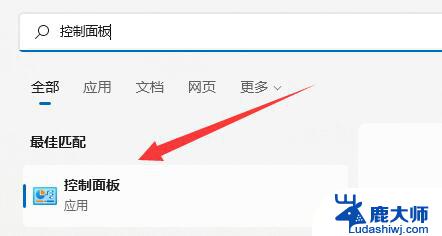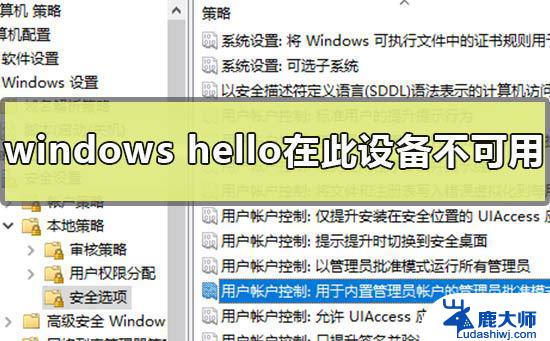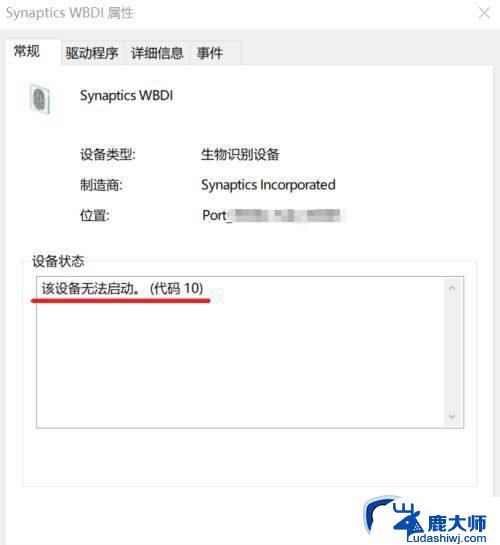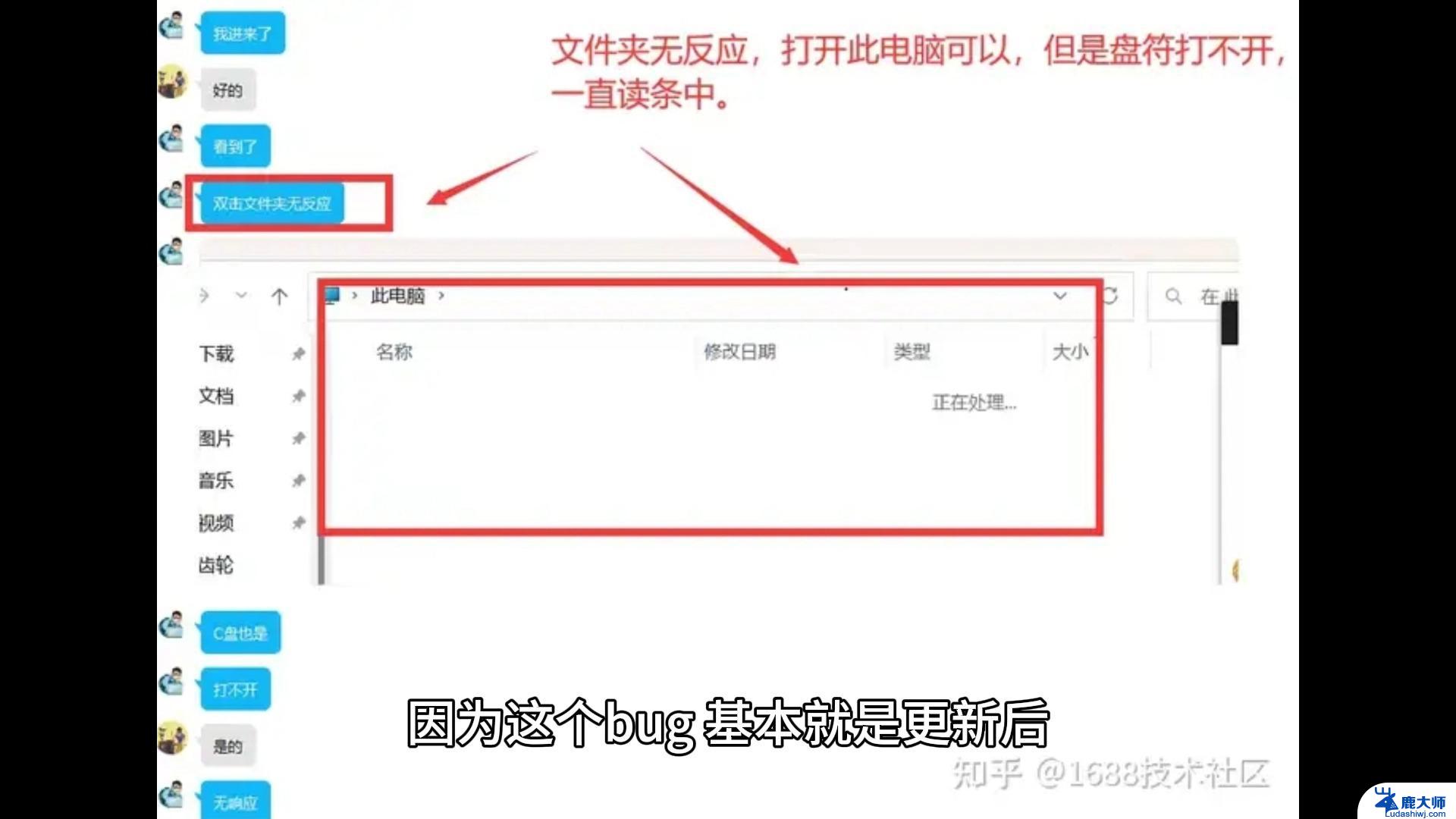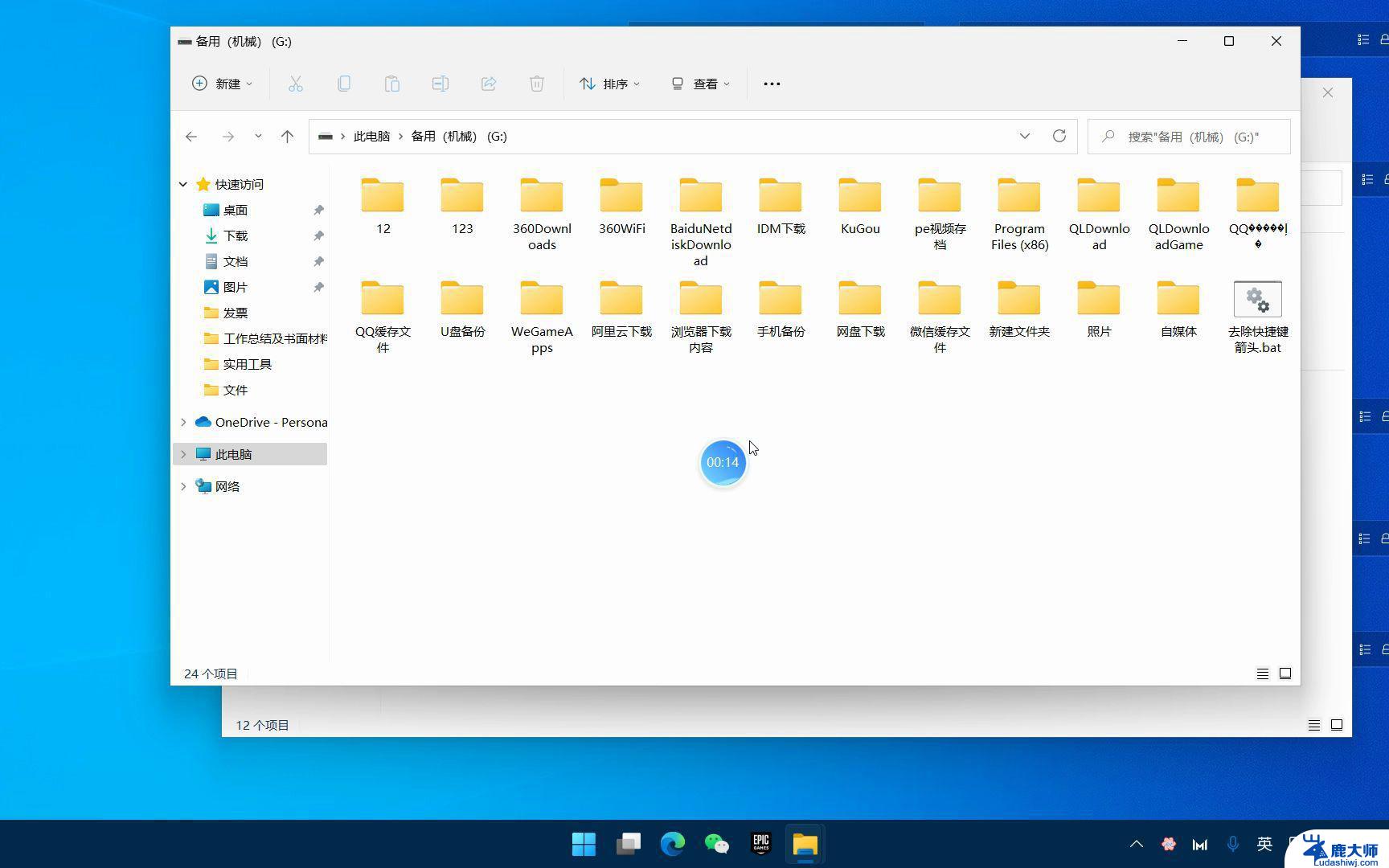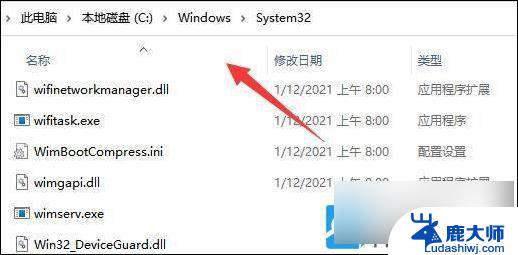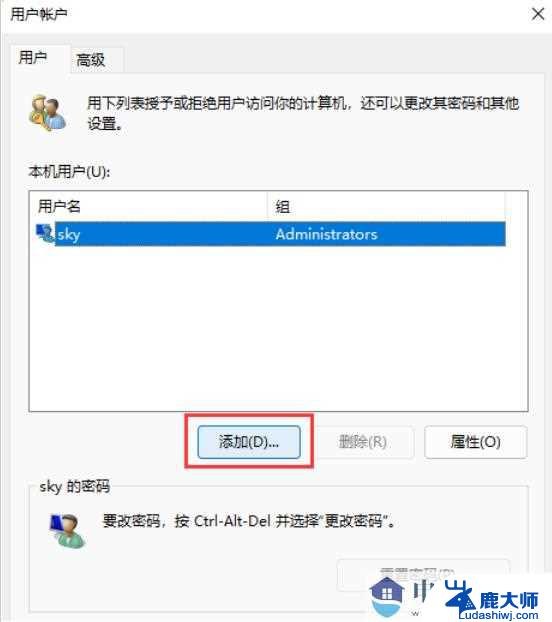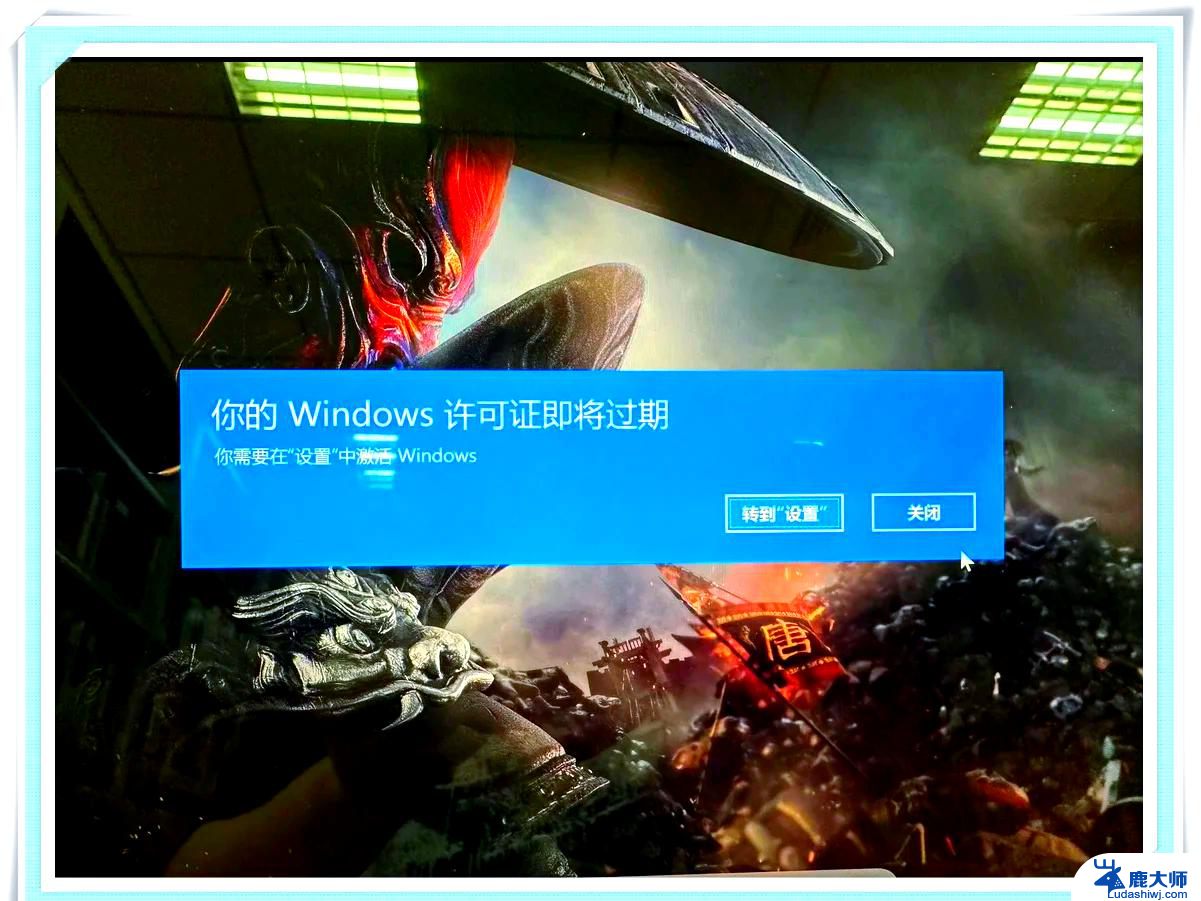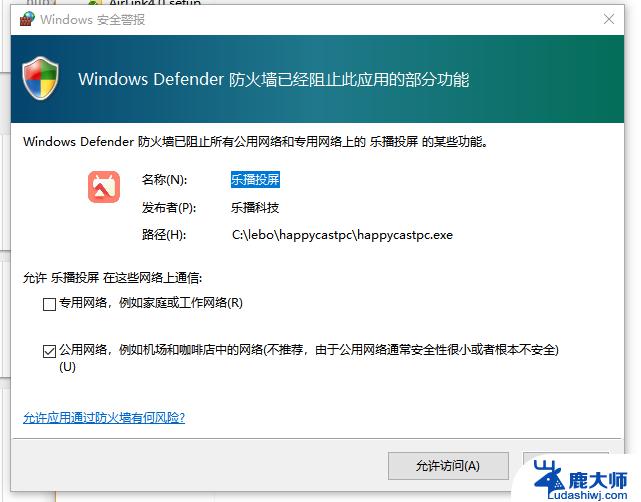解决windows 11 desktop不可用 Win11防火墙添加程序路径提示桌面不可用解决方法
在使用Windows 11桌面时,有时候可能会遇到Win11防火墙添加程序路径提示,导致桌面不可用的问题,为了解决这个困扰,我们可以尝试一些方法来修复桌面不可用的情况。接下来我们将介绍一些解决方案,帮助您重新恢复桌面的正常使用。
解决windows 11 desktop不可用1、“win+R”快捷键开启运行,输入“regedit”回车打开。
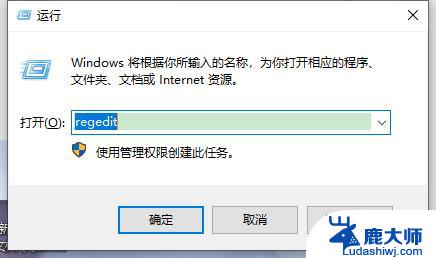
2、进入到注册表编辑器后,依次点击左侧栏中的“HKEY_CURRENT_USER\Software\Microsoft\Windows\CurrentVersion\Explorer\Shell Folders”。
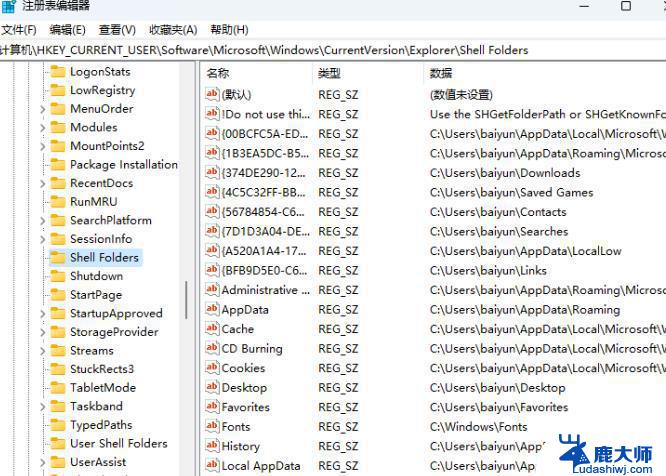
3、然后找到右侧中的“Desktop”双击打开,并将窗口中的“数值数据”的值进行复制。
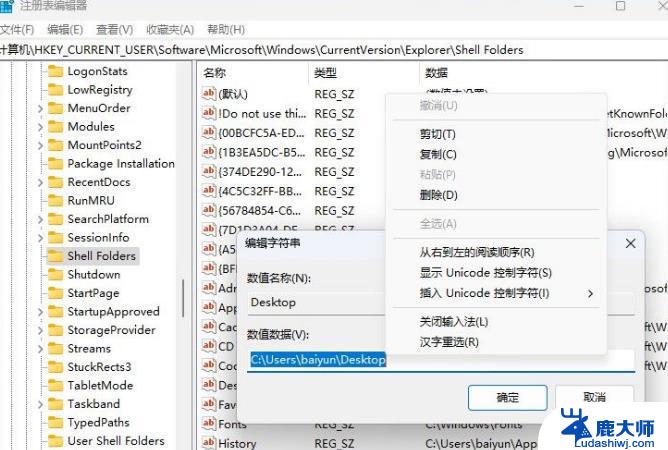
4、随后进入到“HKEY_CURRENT_USER\Software\Microsoft\Windows\CurrentVersion\Explorer\User Shell Folders”中,双击右侧中的“Desktop”字符串值。将刚刚复制的值粘贴到“数值数据”框中,最后点击确定保存就可以了。
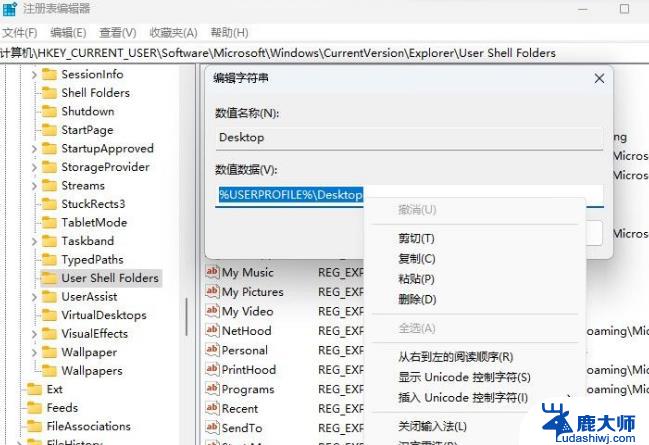
以上就是解决windows 11 desktop不可用的全部内容,还有不清楚的用户就可以参考一下小编的步骤进行操作,希望能够对大家有所帮助。